Efnisyfirlit
Það er ekkert leyndarmál að tæki sem eru búin internet hafa gjörbylt heiminum. Eins og allir nýir hlutir heilla þessir möguleikar krakka og að mestu leyti er það frábært. Jafnvel þó að internetið hafi farið nokkuð frá upphaflegu háleitu fræðilegu markmiðum sínum, þá er það samt öflugt afl til að tengjast fólki, þekkingu og skemmtun. Ég er viss um að þú getur nú þegar skynjað „hvernig sem“ kemur, því eins og hver mannlegur félagslegur veruleiki er þetta ekki alltaf bara sólskin og rósir.

Á tímum þegar börn eru oft tæknivæddari en foreldra þeirra getur verið erfitt að fylgjast nákvæmlega með því sem er að gerast í stafrænu lífi þeirra. Hvort sem þú vilt takmarka þann tíma sem þeir eyða í að glápa á tæki, vernda þá gegn óviðunandi efni eða fylgjast með hverjum þeir eru að tala við á netinu, þá er til hugbúnaðarlausn fyrir vandamálið.
Qustodio er besti kosturinn minn fyrir bestu foreldraeftirlitshugbúnaðinn vegna þess að hann býður upp á alhliða verkfæri til að stjórna öllum þáttum tækjanotkunar barnanna þinna, allt frá því að loka á tilteknar vefsíður til að koma í veg fyrir að farsímaforrit og leiki gangi til að takmarka skjátíma . Það er meira að segja til mælaborð á netinu sem gerir fullt af tölum til að gefa þér fljótlega sundurliðun á stafrænum venjum þeirra á einum skjá. Stór gögn hafa loksins náð til foreldra!
Ef þú ert að leita að ókeypis valkostum gætirðu fundið sjálfan þigsíunarvalkostir, með ákaflega ákveðnu setti af flokkum sem ná yfir margs konar efni. Hægt er að stilla hvern flokk til að leyfa, loka fyrir eða vara notandann við því hversu þroskað efni sem þeir eru að fá aðgang að og þú getur sett upp einstaklingsbundna snið fyrir hvern fjölskyldumeðlim. Hugbúnaðurinn lætur ekki blekkjast af HTTPS eða vafra í einkastillingu, sem gerir hann yfirgripsmeiri en sumir af hinum valmöguleikum sem eru í boði.
Einstakar skýrslur eru fáanlegar sem sýna venjur hvers notanda á þægilegu stjórnborði á netinu, frá því hversu lengi þeir eyða á hverri vefsíðu í vefleitarferil sinn. Þú getur líka tímasett tímamörk tækja, sem gerir þér kleift að takmarka bæði tiltekna tíma og veita almenna notkunargreiðslu á dag eða viku.
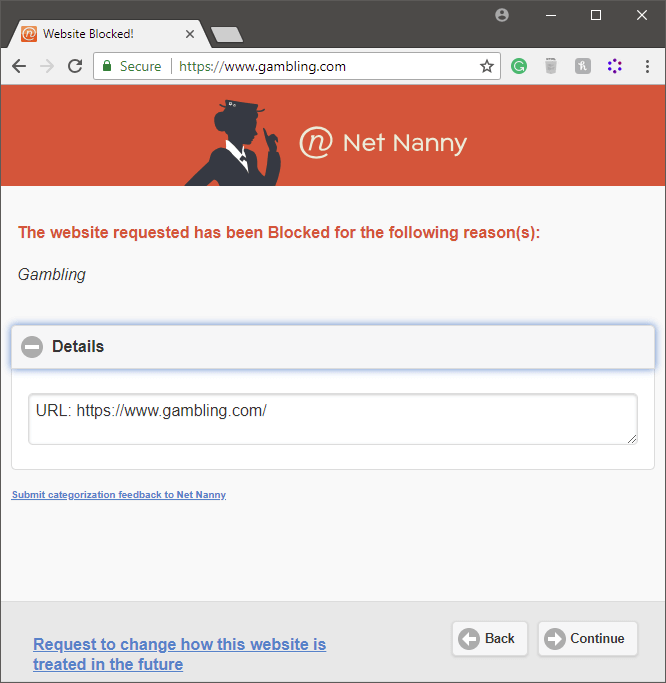
Mér líkar við eiginleikann sem gerir krökkum kleift að biðja um aðgang að vefsíðuna ef það væri rangt flokkað og allar beiðnir birtast á stjórnborðinu þínu á netinu til að skoða þig
Helsti gallinn við Net Nanny er algjör skortur á eftirliti með samfélagsmiðlum. Þó yngri börn hafi ekki aðgang að reikningum á samfélagsmiðlum eru unglingar örugglega ástfangnir af þeim og nota þá stöðugt. Ef það væri ekki fyrir þetta mikla bil í vernd þeirra, þá væru þeir mun sterkari keppinautur.
Ef þú ákveður að þú þurfir ekki eftirlitsaðgerðir á samfélagsmiðlum, þá er Net Nanny fáanleg í röð af 3 áætlunum : vörn fyrir eitt tæki fyrir Windowseða Mac fyrir $39,99 á ári, vernd fyrir 5 tæki fyrir $59,99 á ári, eða vernd fyrir 10 tæki fyrir $89,99 á ári. Farsímavörn er aðeins í boði á „Family Pass“ áætlununum tveimur sem ná yfir 5 eða 10 tæki.
2. uKnowKids Premier
Fljót uppfærsla: uKnowKids var tekin yfir af Bark í snemma árs 2020.
uKnowKids er þjónusta sem beinist sérstaklega að eftirliti með samfélagsmiðlum og býður ekki upp á neins konar vefsíðusíun eða takmarkanir á notkun tækja. Það er eingöngu hannað til að fylgjast með farsímum, þó að flestir eiginleikar séu miðaðir við Android síma. Eftirlit með iOS tækjum kostar 50 $ aukalega, þó það sé einskiptiskostnaður.
Það er engin skýring gefin á því hvers vegna Apple tæki krefjast viðbótarkaupa, sem gerir mig svolítið tortryggilegan um hvatir þeirra. Apple tækin sjálf kosta oft dýru yfirverði og einhver hluti af mér veltir því fyrir mér hvort þau séu einfaldlega að reyna að greiða fyrir þetta álitna aukaverðmæti.
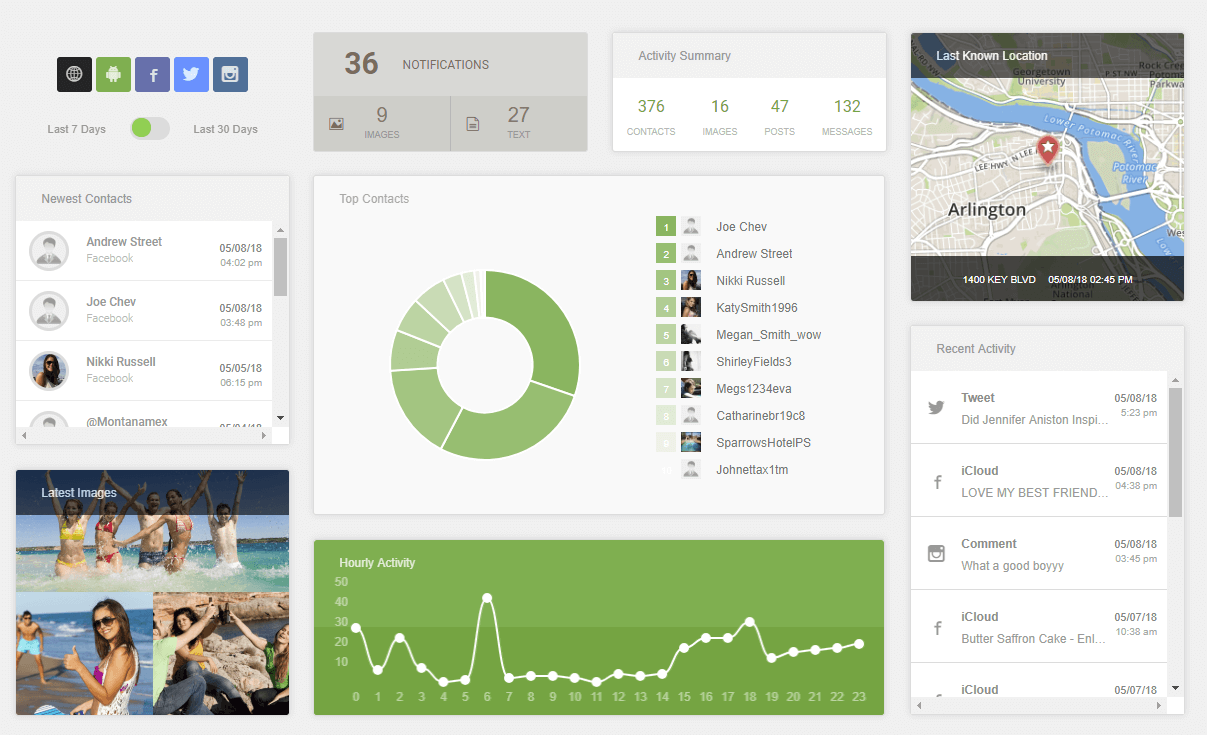
Hvað varðar eftirlitstækin sjálf, þá eru þau frekar öflugur fyrir félagslegt eftirlit og sameinaðu öll gögnin þín í mælaborði á netinu. Þeir fylgjast með öllum vinsælustu samfélagsnetunum auk fjölda minna þekktra, þar á meðal Facebook, Twitter, Instagram, Bebo, Foursquare, Habbo, Gaia, XBOX Live, Formspring, LinkedIn, Tumblr, LastFM, Flickr og YouTube. Ég veit ekki hvort börn nokkurn tímanenna að senda hvort öðru skilaboð með LastFM, en það er gott að sjá að þeir bjóða upp á alhliða valmöguleika.
Það er líka hægt að fylgjast með SMS skilaboðum og símtölum, svo og staðsetningu tækisins, tengiliðum og jafnvel myndum. Þar sem textaslangur er alltaf að breytast gefur það jafnvel fljótan aðgangsorðalista yfir skammstafanir og annað slangur.
Á heildina litið er uKnowKids þó ekki nógu fullkomið til að vera einn stöðvastaður fyrir eftirlit foreldra. Skortur á síunareiginleikum vefsíðna er stórt bil í verndun þess og verðlagningaráætlanirnar skilja mikið eftir.
3. Kaspersky Safe Kids

Kaspersky Safe Kids er fáanleg sem bæði ókeypis þjónusta og úrvalsþjónusta, þó að ókeypis þjónustan bjóði aðeins upp á takmarkaða vernd eins og vefsíun, forritastjórnun og takmarkanir á tækjanotkun.
Auðgjaldsþjónustan er fáanleg fyrir $14,99 á ári, sem gerir hana að lang hagkvæmustu þjónustunni. Úrvalsreikningur bætir við staðsetningarvöktun, samfélagsmiðlaeftirliti, SMS og símtölum (aðeins Android tæki) sem og rauntíma viðvaranir þegar þeir reyna að fá aðgang að einhverju óviðeigandi.
Athyglisvert er að Kaspersky leyfir fjölda flokka sjálfgefið sem er stillt á að vera læst af öðrum foreldraeftirlitsþjónustum, svo vertu viss um að skoða sjálfgefnar stillingar vandlega. Annars bjóða þeir upp á glæsilegt úrval eftirlitsþjónustu og netiðmælaborð til að fylgjast með öllu er mjög vel hannað.
Aðalþjónustan var mjög nálægt því að vera fyrsti kostur minn fyrir foreldraeftirlitshugbúnað, en Kaspersky hefur sjálfur verið í heitu vatni undanfarið vegna meintrar misnotkunar þeirra af rússneskum stjórnvöldum . Þó að þeir neiti algjörlega slíkum tengslum, veldur það mér örugglega að vara mig við að veita þeim aðgang að fullkomnu eftirlitssniði um barnið mitt og öll tækin mín.
4. Norton 360
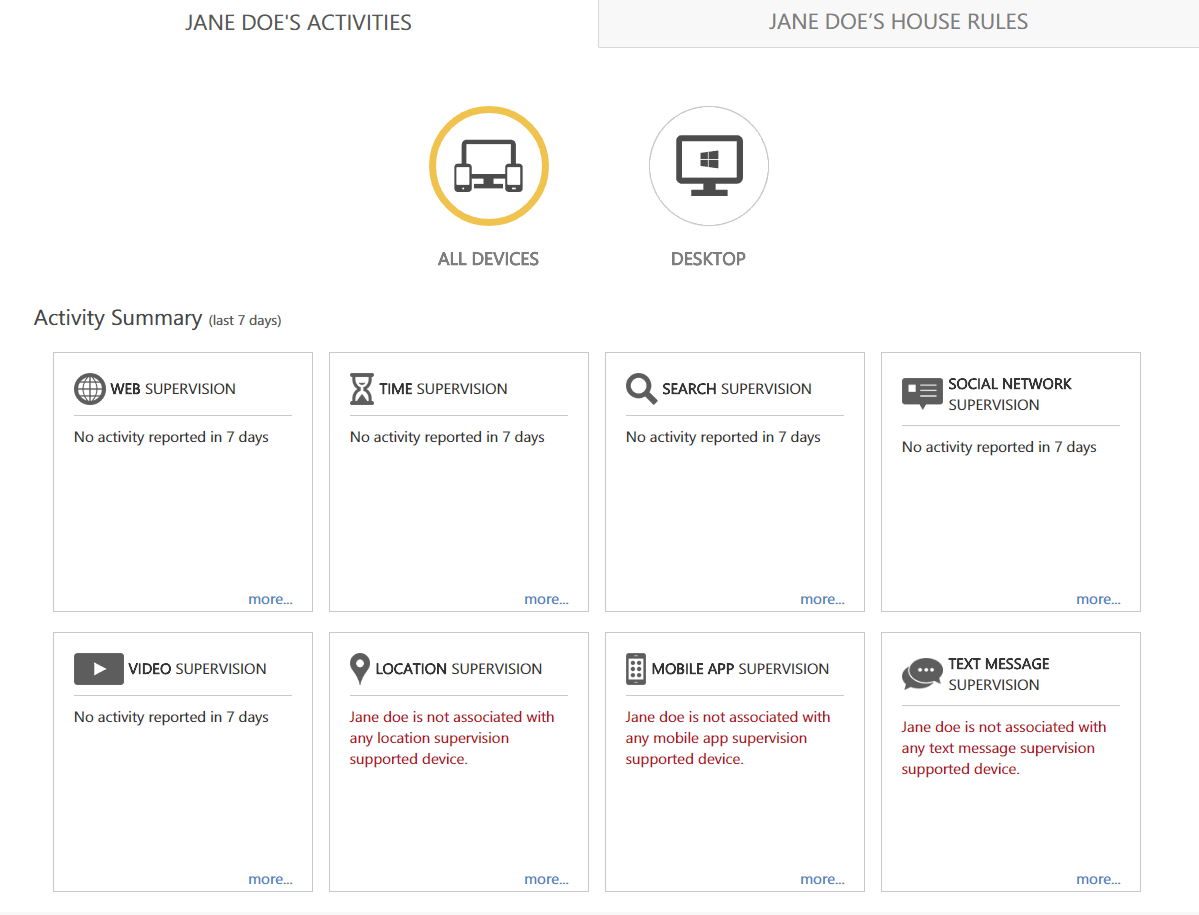
Norton hefur verið til næstum jafn lengi og Net Nanny, en fjölskylduverndarvörur þeirra eru mun nýrri en vírusvarnarhugbúnaðurinn sem gerði þær fyrst frægar. Fyrir vikið hafa þeir farið í gegnum ýmsar ruglingslegar endurtekningar á hugbúnaði sínum, en loksins eru þeir farnir að sameina hlutina í einn pakka.
Norton 360 býður upp á sitt vírusvörn og vörn gegn spilliforritum, auk allra eiginleika Norton Family Premier fyrir um það bil sama kostnað á ári. Það er fáanlegt fyrir Windows, Android og iOS, en einkennilega styður það ekki Microsoft Edge vafrann sem er að finna í Windows 10. Þú ert samt betur settur með Chrome eða Firefox, en það er undarlegt bil í hæfileikum þeirra. Þú getur fengið ókeypis 30 daga prufuáskrift af Norton Security Premium, en ef þú vilt setja upp Family Premier forritið þarftu að skrá þig og setja upp NSP fyrst.
Því miður virðist Norton hafa komið niður á bitið innskilmála um áreiðanleika. Þetta var eina forritið sem ég setti upp sem hrundi í raun við uppsetninguna, sem fyllir mig ekki trausti á getu þess til að fylgjast með notkun barnsins míns á öruggan hátt.
Mér gekk heldur ekki vel að nota mælaborðið. Þrátt fyrir þá staðreynd að efnissían á vefnum virkaði nógu vel til að hindra mig í að heimsækja sérstakar vefsíður, uppfærði stjórnborðið á netinu sig ekki til að endurspegla þessar upplýsingar. Það er ekki mikið gagn í eftirlitsmælaborði ef það uppfærist ekki reglulega!
Ef þér tekst að setja allt rétt upp, státar Norton af frábæru úrvali af vöktunar- og síunarverkfærum, allt frá síun á vefefni til samfélagsmiðlavöktun til staðsetningarvöktunar. Það býður upp á þægilegt mælaborð á netinu til að skoða öll gögn sem það skráir, og það getur verndað allt að 10 tæki.
Ókeypis foreldraeftirlitshugbúnaður
Microsoft Family
Microsoft Family er ókeypis þjónusta frá Microsoft, sem býður upp á fjölda gagnlegra barnaeftirlits. Það krefst þess að allir fjölskyldumeðlimir hafi Microsoft reikning, en þetta er ókeypis og tiltölulega auðvelt að setja upp ef þú ert ekki þegar með einn. Það hefur náttúrulega þó nokkra galla. Það er aðeins fáanlegt fyrir Windows tölvur og Windows farsímar, og jafnvel á þeim ertu takmarkaður við að sía efni í Internet Explorer og Microsoft Edge vöfrum. Þú getur lokað á aðra vafra fráí gangi, sem neyðir notkun IE eða Edge, en það er samt ekki tilvalið.
Ef þér er sama um þessar takmarkanir, þá eru nokkrir nokkuð traustir eiginleikar miðað við að öll þjónustan er ókeypis. Þú getur tímasett skjátímatakmarkanir, lokað fyrir efni frá tilteknum vefsíðum og komið í veg fyrir að barnið þitt eyði ógrynni af peningum í netverslunum án þíns leyfis.
Þú getur líka fengið fljótt yfirlit yfir allar netvenjur þeirra á Windows 10 og Xbox tæki, eða finndu Windows fartæki þeirra með því að nota GPS. Uppsetningin er frekar einföld, þó að það séu engir fyrirfram skilgreindir flokkar tiltekinna vefsíðna til að loka svo þú verður að fara í gegnum og loka öllum móðgandi vefsíðum með höndunum, þó að þetta sé næstum ómögulegt miðað við hversu mikið þroskað efni er á vefnum. En þú getur ekki deilt um verðið – ókeypis – svo þetta gæti verið góð þjónusta þegar það er sameinað öðrum ókeypis valkosti eins og OpenDNS Family Shield fyrir sjálfvirka vefsíun.
KidLogger
Eins og þú gæti giskað á nafnið, KidLogger er meira eftirlitsforrit en stjórnunarforrit. Það leyfir þér ekki að sía vefsíður, koma í veg fyrir að forrit gangi eða skipuleggja skjátíma, en gerir þér kleift að fylgjast með allri þessari starfsemi og notkunartíma þeirra. Það skráir líka allar takkaáslátt sem slegið er inn á tölvunni og það er fáanlegt fyrir Windows, Mac, Linux, Android og iOS tæki. Það getur tekið upp Skype símtöl ogspjallskilaboð, eða taktu upp beint úr hljóðnemanum þegar ákveðnu hljóðstyrk er náð.
Ef þú ert ekki viss um að þú viljir koma í veg fyrir að börnin þín noti tækin sín eins og þau vilja, gæti þetta verið betri lausn fyrir þig en einfaldlega að banna hlutina algjörlega. Það gefur þér tækifæri til að fylgjast með því sem börnin þín eru að gera og ræða síðan við þau um það ef þér finnst eitthvað óhugsandi. Því miður er ekkert sem kemur í veg fyrir að tæknivæddur krakki einfaldlega fjarlægi forritið nema þú veljir eitt af greiddum áætlunum, þannig að þetta er í raun ekki besta lausnin fyrir eldri börn eða unglinga.
How We Chose Foreldraeftirlitshugbúnaður
Það eru til nokkrar mismunandi aðferðir við foreldraeftirlitshugbúnað og þær eru ekki allar jafnar. Hér er listi yfir þá þætti sem við tókum tillit til í endurskoðunarferlinu okkar:
Er það með góð síunartæki?
Eins og í heimi læknisfræðinnar er mikils virði í forvörnum. Gott foreldraeftirlitsforrit gerir þér kleift að setja upp síur til að loka fyrir skaðlegt og viðbjóðslegt efni af vefnum og koma í veg fyrir að ung augu sjái hluti sem þau ættu ekki að gera. Helst ætti það að vera sérhannaðar en einfalt að stilla. Sum grunnsíuverkfæri eru blekkt með því að nota einkavafrastillingu vafra eða HTTPS samskiptareglur, en þau betri munu samt sía efninálgast með þessum aðferðum.
Býður það upp á alhliða vöktunarmöguleika?
Auk þess að loka fyrir efni er mikilvægt að vita hvað börnin þín eru að gera á netinu. Þú gætir viljað fylgjast með notkun þeirra á samfélagsmiðlum, SMS skilaboðum þeirra og öllum öðrum samtölum sem þeir eiga á netinu. Besti hugbúnaðurinn gerir þér kleift að fylgjast með öllum þessum samskiptaaðferðum og sumir munu jafnvel innihalda einhvers konar staðsetningarvöktun í rauntíma fyrir fartæki.
Leyfir það þér að takmarka notkun tækja?
Hvort sem þú vilt fylgjast með hverju einasta atriði sem barnið þitt gerir á netinu eða ekki, gætirðu samt viljað takmarka hversu miklum tíma það eyðir í að glápa á skjá. Þetta getur verið í formi læsingarskjás og gefur barninu vonandi einhverja hugmynd um hversu mikinn tíma það á eftir til ókeypis notkunar. Sum áhrifaríkari vöktunarforritin geta takmarkað notkun tiltekinna forrita og leikja, sem gerir barninu þínu kleift að halda áfram að sinna skólastarfi án óæskilegra truflana.
Virkar það á mörgum kerfum?
Þó að sum heimili noti eingöngu Apple eða Windows vörur, hafa flestar stórar fjölskyldur tilhneigingu til að hafa blöndu af mismunandi kerfum og gerðum tækja. Ekki nóg með það, heldur eru sífellt fleiri tæki að verða fær um að fá aðgang að internetinu og efni á netinu, allt frá leikjatölvum til rafbókalesara. Besti foreldraeftirlitshugbúnaðurinn munná yfir eins mörg tæki og mögulegt er og tryggja að börnin þín verði vernduð sama hvað þau eru að nota.
Er takmörk fyrir því hversu mörg tæki það getur verndað?
Til baka árið 2016 var meðalfjölskyldu Norður-Ameríku með sjö tengd tæki og sú tala hefur farið hækkandi síðan án þess að sjá fyrir endi. Margir forritarar foreldraeftirlitshugbúnaðar takmarka fjölda tækja sem þú getur verndað, þó þau betri bjóði upp á sveigjanleg áætlanir sem gera þér kleift að velja rétta kostinn fyrir fjölskylduna þína. Sumt af því besta takmarkar alls ekki fjölda tækja svo verndin þín vaxi eins hratt og fjölskyldan þín þarfnast.
Gefur hún þér greiðan aðgang að gögnum um notkunarvenjur barnsins þíns?
Að fylgjast með tækisnotkun og netvenjum barnsins þíns er frábært fyrsta skref, en þú þarft að geta fengið skjótan aðgang að gögnunum hvenær sem er. Það ætti að koma skýrt fram á auðlesnu formi sem veitir þér þær upplýsingar sem þú þarft til að taka upplýstar ákvarðanir um forréttindi barnsins þíns. Helst ættu þessar upplýsingar að vera öruggar en aðgengilegar úr ýmsum tækjum, svo þú getir skoðað þær hvort sem þú ert við tölvuna þína eða í fartæki.
Er einfalt að stilla það?
Síðast en ekki síst ætti góður foreldraeftirlitshugbúnaður að vera tiltölulega einfaldur í uppsetningu. Besta vörn í heimi er gagnslaus ef svo errangt stillt eða of pirrandi til að setja upp rétt. Helst ætti það að veita þér einfalt sett af sérhannaðar valkostum til að ákvarða hvaða takmarkanir þú vilt setja á aðgang og notkun barnsins þíns.
Lokaorð
Að velja foreldraeftirlitslausn getur vera erfitt val, en vonandi hefur þetta gert það auðveldara að skipta góðu forritum frá slæmu.
En það eina sem ég get ekki lagt nógu mikla áherslu á er að sama hversu góður foreldraeftirlitshugbúnaðurinn þinn er, þá kemur hann ekki í staðinn fyrir að tala við börnin þín um mikilvægi netöryggis og góðra netnotkunarvenja. Góður hugbúnaður getur verið mikil hjálp, en hann getur ekki komið í staðinn fyrir þig! =)
heppni. Þeir fáu ókeypis valkostir þar hafa tilhneigingu til að vera frekar takmarkaðir, þó að sumir greiddu valkostanna bjóði upp á takmarkaðari útgáfur af hugbúnaði sínum ókeypis. Kaspersky Safe Kids er með einn af bestu ókeypis vöktunarmöguleikunum, en eins og þú munt sjá í umsögninni minni, þá er stórt mál sem gæti fengið þig til að endurskoða notkun þess.Heiðursverð ummæli fær OpenDNS Family Shield, sem veitir ókeypis sjálfvirka síun á viðbjóðslegu vefsíðuefni svo framarlega sem þú hefur einhverja tæknikunnáttu. Það er ekki nákvæmlega hugbúnaður, en það gerir þér kleift að stilla nettenginguna þína til að nota OpenDNS nafnaþjóna til að sía heimavefsíðuna þína. Það hefur ekki sömu bjöllur og flaut og greitt app og það er engin sérstök stjórn á því hvaða efni er lokað, en verðið er rétt. Ef þú stillir það með heimabeini geturðu verndað hvert einasta tæki í einu höggi. Þú vilt líklega ekki nota það eitt og sér, en það er frábær leið til að tryggja að jafnvel óvöktuð tæki hafi öruggari vafraupplifun.
Hvers vegna að treysta mér fyrir þessa handbók
Hæ, mín nafnið er Thomas Boldt og ég hef verið á kafi í heimi tölva og hugbúnaðar allt mitt líf. Án þess að fara út í of margar upplýsingar um nákvæmlega hversu langur tími hefur liðið, man ég eftir því að hafa horft á internetaðgang smám saman að verða algengur á meðalfjölskylduheimili og séð upphaf hugbúnaðariðnaðarins fyrir foreldraeftirlit. Það varaldrei notað á heimili mínu þegar ég var ung vegna þess að þegar foreldrar mínir þurftu að takmarka skjátímann minn gátu þeir einfaldlega tekið rafmagnssnúruna í tölvuna (mér líkaði mjög við tölvur).
Auðvitað myndi þessi aðferð' það virkar í raun og veru í dag og bæði internetið og hvernig við komumst að því hefur breyst mikið síðan þá. Nú þegar ég er með ungt barn á heimilinu sem er fullt af nettækjum, sé ég þörfina á að stjórna ástandinu aðeins betur. Þar af leiðandi mun sigurvegari þessarar samantektarrýni verða hugbúnaðurinn sem ég vel að nota á mínu eigin heimili til að ganga úr skugga um að dóttir mín sé örugg og hamingjusöm á netinu – og til að ganga úr skugga um að hún fari ekki of mikið með skjátímann sinn.
Fyrirvari: Ekkert þeirra fyrirtækja sem skráð eru í þessari samantekt hefur veitt mér ókeypis hugbúnað eða annars konar bætur í skiptum fyrir þessar umsagnir. Þeir hafa ekki haft nein ritstjórnaratriði um innihald eða endurskoðun á endanlegum ákvörðunum mínum.
Að hafa stafrænt auga með börnunum þínum
Eins og margir hugbúnaðariðnaður þar sem öryggi er áhyggjuefni, eru margir fyrirtæki á þessu sviði markaðssetja sig sem að veita hugarró. Að mestu leyti er þetta alveg satt: góður foreldraeftirlitshugbúnaður veitir þér tilfinningu fyrir því hvað börnin þín eru að gera, jafnvel þótt þú sért upptekinn í vinnunni eða þau feli sig í herberginu sínu.
En það er einn mjög mikilvægur hluturmundu: enginn hugbúnaður getur komið í staðinn fyrir rétt uppeldi.
Þó að þú getir fylgst með og stjórnað öllum tækjum sem þeir hafa aðgang að á heimili þínu, mun það ekki vernda þau alls staðar. Góður foreldraeftirlitshugbúnaður er lykilatriði í því að ala börnin þín upp á öruggan hátt í sífellt stafrænum heimi, en það er mikilvægt að muna að það er aðeins EITT af þeim tækjum sem þér standa til boða. Sama hversu gott það er, ekkert er betra en að tala við börnin þín um mikilvægi netöryggis.
Ef þú ert ekki venjulegur tölvunotandi er skiljanlegt að þú sért kannski ekki viss um hvernig á að tala. til krakkanna þinna um öryggi á netinu – en jafnvel þótt þú sért netsérfræðingur gætirðu samt viljað fá smá hjálp. MediaSmarts er kanadísk stofnun tileinkuð stafrænu og fjölmiðlalæsi og þeir bjóða upp á risastórt sett af leiðbeiningum og ábendingablöðum fyrir foreldra sem vilja vita hvernig á að vernda börn gegn nútíma vandamálum eins og netöryggi og neteinelti. Kenndu þeim að vera örugg á netinu og þú gætir líka lært eitthvað á leiðinni!
Auðvitað eru krakkar enn krakkar og geta stundum lent í vandræðum jafnvel þegar þeir vita betur – það virðist vera ein af óumflýjanlegum reglum uppvaxtar. Besti foreldraeftirlitshugbúnaðurinn gerir þér kleift að komast á undan þessu með því að fylgjast með öðrum hlutum eins og samfélagsmiðlareikningum, SMS skilaboðum og öðrum skilaboðumforritum.
Að tryggja að hugbúnaðurinn þinn sé uppfærður reglulega mun einnig hjálpa þér að halda þér við allar hættur sem koma upp þegar kemur að netöryggi, og hjálpa til við að tryggja að þeir séu ekki að sniðganga vökulu auga forritsins þíns. Krakkar eru oft ótrúlega tæknivæddir og það er alltaf möguleiki að þau geti fundið leið í kringum verndarráðstafanirnar sem þú innleiðir.
Þegar þú hefur valið hugbúnaðarlausn geturðu hvílt þig aðeins auðveldari, en þú getur ekki bara sett það upp og gleymt því. Eins og margt annað í uppeldi er stöðugt ferli að halda börnunum þínum öruggum og heilbrigðum á netinu. Til þess að það virki sem skyldi þarftu að vera virkur þátttakandi. Foreldraeftirlitshugbúnaður er frábær byrjun, en hann getur ekki stjórnað öllu - ekki ennþá, að minnsta kosti!
Besti foreldraeftirlitshugbúnaðurinn: Okkar bestu val
Athugið: Þó að ég' Ég mun nota sigurvegarann sjálfur, í þeim tilgangi að prófa hvert forrit, nota ég náttúrulega ekki raunverulegt nafn neins eða aðrar upplýsingar en mínar eigin. Öryggi fyrst, þegar allt kemur til alls!
Best borgað: Qustodio
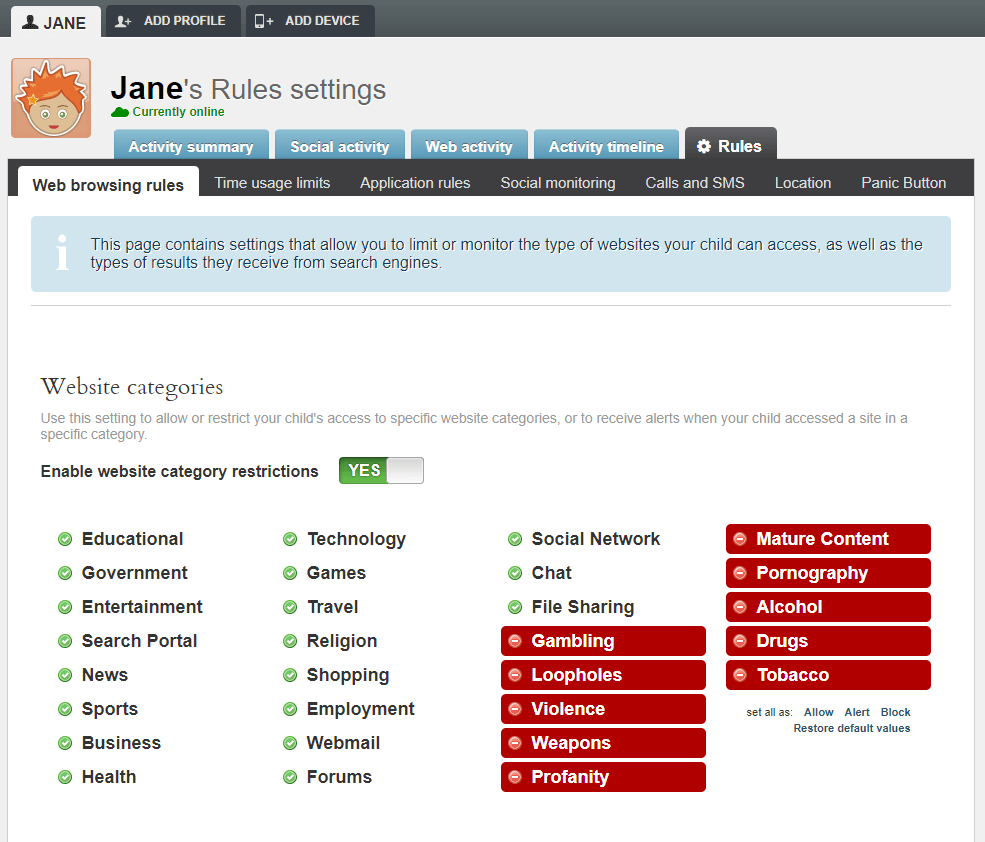
Qustodio er vel metinn hugbúnaðarpakki fyrir foreldraeftirlit með góðri ástæðu, þrátt fyrir örlítið ruglingslegt nafn (hugsaðu um 'forráðamaður' eða 'forsjá'). Ef þú ert aðeins að vernda eitt tæki, þá er ókeypis útgáfa fáanleg með takmörkuðum vefsíðusíuaðgerðum, en greidd úrvalsáætlanir eru nokkuð hagkvæmar og innihalda viðbótarvöktunarvalkostir.
Áætlanirnar byggja á því hversu mörg tæki þú vilt vernda: allt að 5 tæki fyrir $54,95 á ári, allt að 10 tæki fyrir $96,95 á ári, eða allt að 15 tæki fyrir $137,95 á ári. Ef þú þarft að vernda fleiri tæki en það gætirðu haft samband við Qustodio til að setja upp sérhæfða áætlun.
Hugbúnaðurinn er tiltölulega einfaldur í uppsetningu og uppsetningu, svo þú getur byrjað að fylgjast með hegðun barnsins þíns á netinu. næstum samstundis. Jafnvel þótt þeir hafi aðgang að mörgum tækjum á heimilinu geturðu verndað þau öll einfaldlega með því að setja upp hugbúnaðinn á hverju tæki og haka síðan við reitinn 'Fela Qustodio á þessu tæki' meðan á uppsetningarferlinu stendur til að koma í veg fyrir að þau geti blandað sér í stillingarnar.
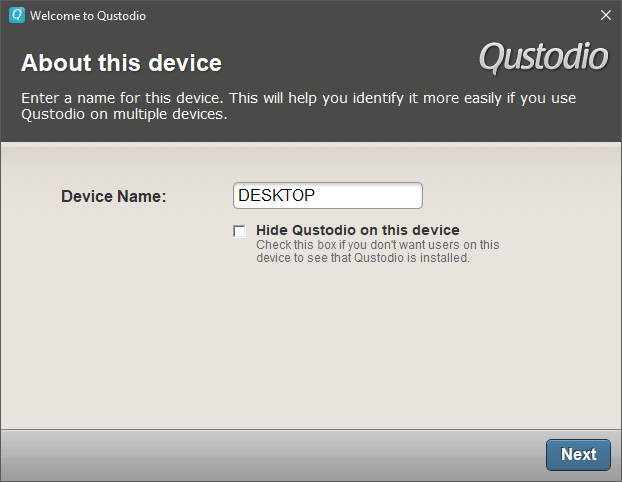
Fljót og falin uppsetning gerir það auðvelt að vernda börnin þín
Stjórn á Qustodio stillingunum þínum er meðhöndlað í gegnum notendavænt netviðmót sem hægt að nálgast hvar sem er. Þú færð skjótan aðgang að mælaborði sem sýnir sundurliðun á allri tækja- og netnotkun, þar á meðal almennan notkunartíma, tíma sem varið er á hvern flokk vefsíðna og tíma sem varið er á samfélagsmiðlum. Það mun einnig gefa þér sundurliðun á mismunandi öppum sem börnin þín nota, svo og hversu lengi þau eyða með hverju og einu.
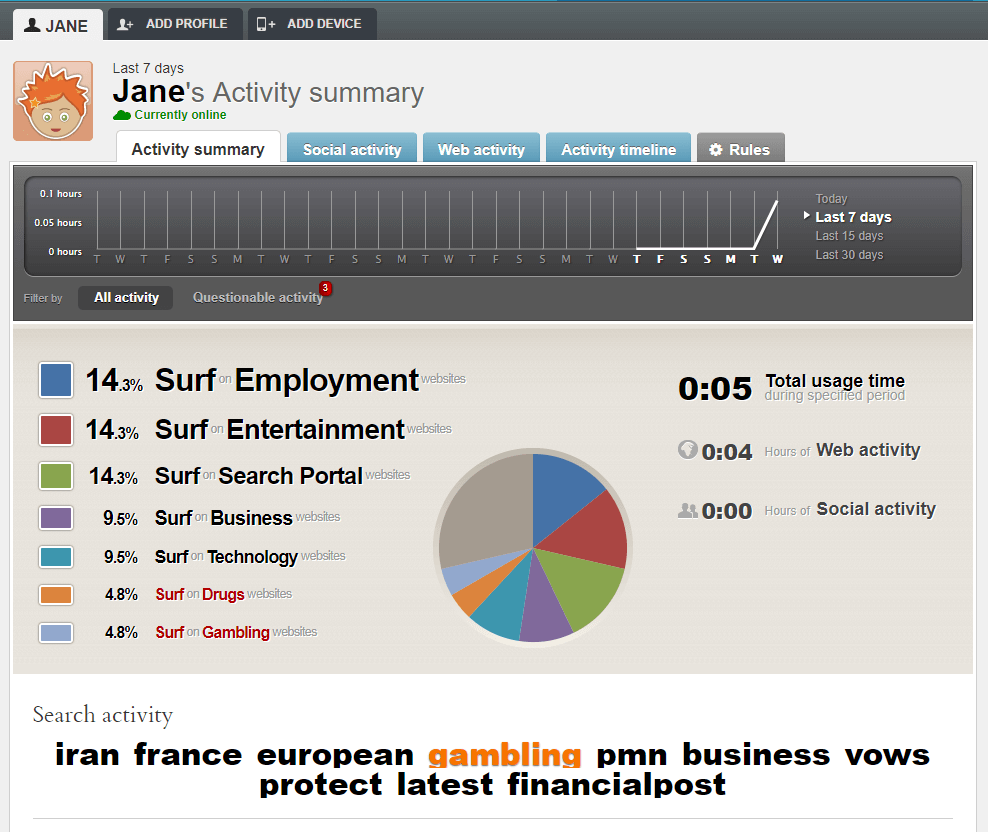
Ég er ekki alveg viss um hvers vegna það hélt að þetta væru leitarorðin mín, þar sem þau eru öll afleiðing af lestri ýmissaGoogle fréttagreinar. 'Fjáhættuspil' var eina hugtakið sem ég leitaði að, en það dró út viðeigandi leitarorð úr hverri grein.
Í stað þess að láta þig setja inn allar vefsíður sem þú gætir viljað loka á, hefur Qustodio röð af flokkum sem hægt er að leyfa, loka á eða stilla til að láta þig vita þegar þeir eru opnaðir án þess að loka á þá. Þú getur líka stillt ákveðnar vefsíður handvirkt þannig að þær séu lokaðar eða leyfðar ef þú ert ósammála flokkunarvali Qustodio. Síueiginleikarnir virka rétt, jafnvel þegar aðgangur er að öruggum HTTPS vefsíðum, og það er ekki blekkt með því að nota einkavafrastillingar.
Fyrir ykkur með börn sem eyðir of miklum tíma fyrir framan skjá, gerir Qustodio þér kleift að settu fljótt upp áætlun fyrir notkun tækisins. Eins og með aðra stjórnunareiginleika þeirra er þetta frekar einfalt í uppsetningu. Qustodio er fáanlegt fyrir mikið úrval af kerfum, þar á meðal allar útgáfur af Windows, MacOS, iOS, Android og jafnvel Kindle og Nook rafrænum lesendum, sem tryggir að þú getir fylgst með börnunum þínum, sama hvaða tæki þau nota .
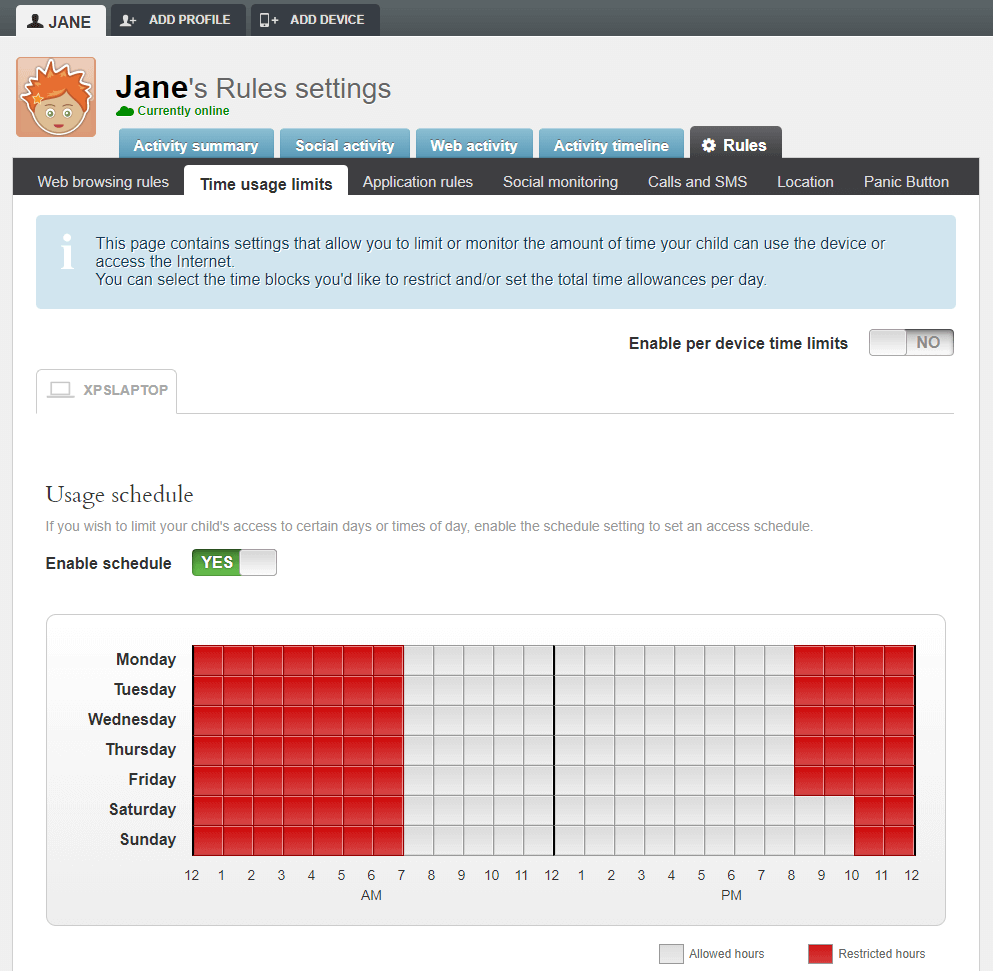
Einn af sérstæðari eiginleikum Qustodio er tilboð þeirra fyrir farsíma, sem fara umfram það sem er í boði í flestum öðrum foreldraeftirlitspökkum. Allt frá símtölum og SMS eftirliti til staðsetningarrakningar, þú getur verið rólegur með því að vita að snjallsími barnsins þíns verður aðeins nothæfur fyrirsamþykkta starfsemi. Þú getur lokað fyrir móttekin eða hringd símtöl, tengiliði úr tilteknum símanúmerum og fengið staðsetningartilkynningar reglulega um hvar tæki barnsins þíns er.
Annar sérstakur eiginleiki farsímapakkans þeirra er „lætihnappurinn“, þó hann sé aðeins í boði fyrir Android tæki. Þó að það komi nákvæmlega ekkert í staðinn fyrir neyðarþjónustu 911, þá er hægt að stilla það með allt að 4 traustum tengiliðanúmerum til að leyfa barninu þínu að ná auðveldlega til fólks sem þú velur ef það lendir í því að þurfa hjálp.

Eina málið sem ég átti við Qustodio fól í sér upphaflegu uppsetninguna, sem var frekar pirrandi. Þegar ég reyni að setja það upp á skjáborðið mitt til að prófa, myndi forritið einfaldlega ekki virka, án þess að útskýra hvað málið var. Eftir smá pælingu virðist sem sökudólgurinn sé eitt af verndaröppunum gegn spilliforritum sem ég keyri, líklega Malwarebytes Anti-Malware. Ég reyndi að setja það upp á fartölvuna mína (sem notar McAfee í staðinn), og það virkaði án vandræða. Þetta eru dálítið vonbrigði, en það er þess virði að hafa í huga að þú gætir kannski fjarlægt Malwarebytes, sett upp Qustodio og síðan sett upp Malwarebytes aftur.
Þrátt fyrir þetta litla hik virkar hugbúnaðurinn almennt nokkuð vel. Það veitir mikla hugarró, þó að það sé mikilvægt að muna að enginn hugbúnaður getur komið í stað viðeigandi uppeldis!
Fáðu QustodioHeiðursmerki: OpenDNS FamilyShield
OpenDNS rekur röð af öðrum DNS netþjónum sem bjóða upp á sjálfvirka síaða vefskoðun. Í hvert skipti sem þú vafrar á vefsíðu breytir DNS kerfi internetsins (lénsnafnaþjónar) „www.google.com“ eða hvaða netfang sem þú ert að fara í að IP tölu sem tölvan notar síðan til að birta viðeigandi vefsíðu.
Oftast gerist þetta án nokkurra afskipta frá þér - netþjónustan þín veitir þér sjálfkrafa aðgang að DNS netþjóni. Það er hægt að endurstilla tenginguna þína til að nota aðra DNS netþjóna, sem er hvernig Family Shield kerfið virkar.
Næstum allar nettengingar heima nota tæki sem kallast bein til að veita staðbundið þráðlaust net og þráðlaust net. Með því að skrá þig inn á Wi-Fi beininn þinn og stilla DNS netþjónana þína til að nota Family Shield netþjónana í stað sjálfgefna netþjónanna sem ISP þinn veitir, geturðu verndað hvert einasta tæki á heimili þínu í einu. OpenDNS býður upp á fljótlegan leiðbeiningar um hvernig á að setja upp fjölda tækja hér. Eða þú getur horft á þetta kennslumyndband:
Besti foreldraeftirlitshugbúnaðurinn: The Paid Competition
1. NetNanny
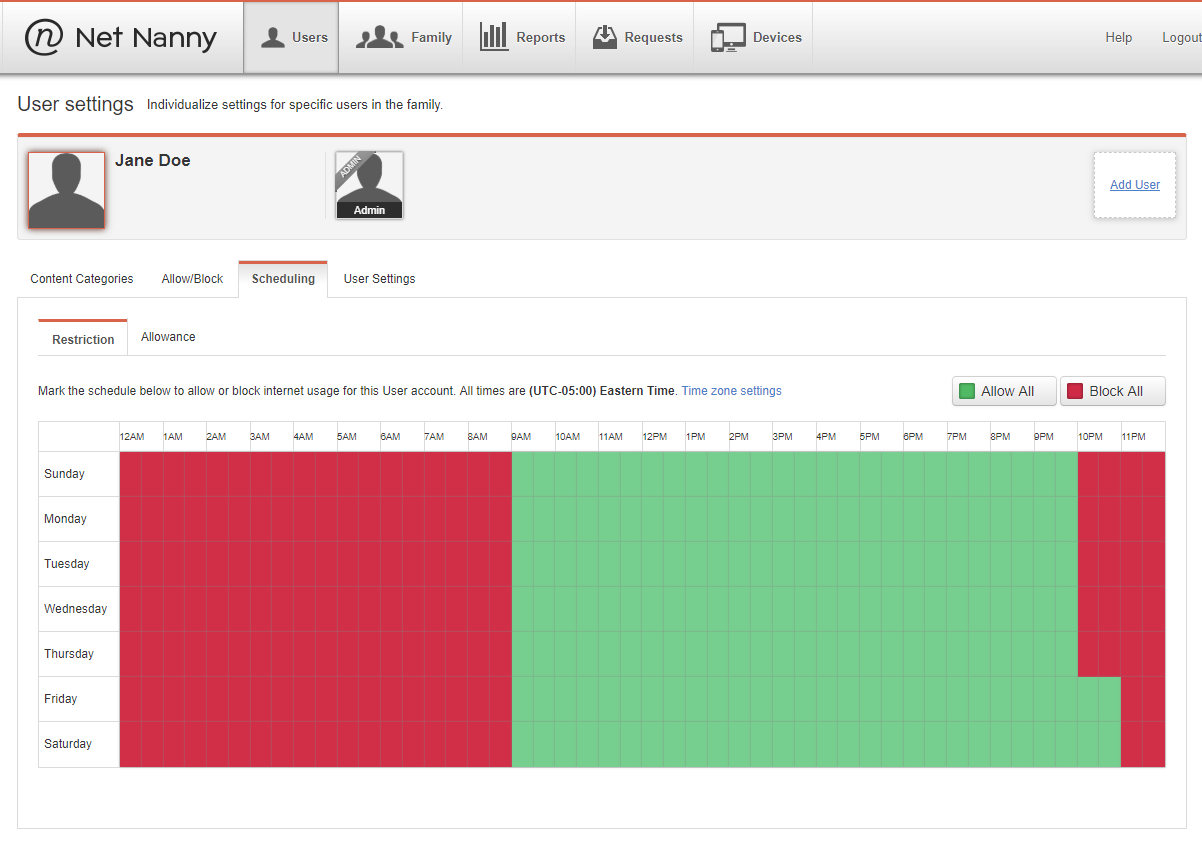
Net Nanny er ein af fyrstu foreldraeftirlitshugbúnaðinum sem þróaður hefur verið, byrjaði aftur árið 1995 þegar internetið sjálft var bara krakki. Það býður upp á alhliða vefsetur

